Studi kasus, Routerboard sebagai router utama yang memberikan link hotspot kepada device Wireless berupa Access point, dan menggunakan interface 2 sebagai port yang digunakan untuk disambungkan dengan AP.
Berikut adalah langkah-langkah konfigurasi hotspot di mikrotik
Setting IP address, berikan subnet sesuai kebutuhan,
Ip address
Setelah itu, kita akan membuat DHCP server untuk user hotspot kita nanti. Pilih menu DHCP -> Buatlah dengan menggunakan wizzard. Untuk rangenya kalau bisa ditambahkan dengan perkiraan berapa device access point yang akan digunakan, misalkan 5 atau 10 ? maka rubah rangenya menjadi (misal) 10.10.10.10 – 10.10.10.254 ini jika menggunakan subnet /24
DHCP Server wizzard – perubahan range
Sampai sini pembuatan IP dan DHCP server sudah selesai. Masuk pada intinya. Untuk pembuatan hostpot Anda dapat menggunakan Wizzard untuk melakukan konfigurasi hotspot dengan menggunakan tombol Hotspot Setup.
Namun saya akan membahas secara manualnya saja.
Pilih menu IP -> Hotspot klik tombol tambah (+) untuk menambahkan fitur hotspot.
Dapat dilihat pada gambar diatas, yang perlu dilakukan adalah menentukan port mana yang digunakan dan dhcp server mana yang digunakan. Pilih sesuai kondisi routerboard Anda. Setelah itu klik tombol OK
Kemudian masuk ke tab Server Profile, double klik pada default.
Profile
Masukkan nama hotspotnya, kemudian IP gateway yang sudah dibuat pada IP Address awal tadi, jika login pagenya ingin menggunakan nama atau dns maka ubahlah sesuai keinginan Anda. misalnya:
hotspot.login atau hotspot.rhiel.id, terserah Anda.
Kemudian pindah ke tab Login. Tambahkan centang pada Mac Cookie agar user Anda tidak perlu login berkali-kali ketika akan menyambungkan ulang devicenya. Setelah itu apply dan oke.
Untuk menambahkan user profile, pilih tab User dan buatlah user pada menu tersebut.
User
Buatlah user dan buat paswordnya, selelah itu klik tombol apply dan ok. Anda bisa menambahkan banyak user disini sesuai kebutuhan Anda.
Sampai sini konfigurasi hotspot dasar sudah selesai, tinggal sambungkan accesspoint Anda ke port 2 dan silahkan dicoba.








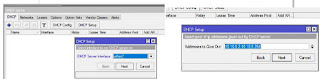




0 comments:
Posting Komentar